reklama
Někdy nechcete posílat e-maily okamžitě. Možná je to uprostřed noci nebo váš e-mail obsahuje informace citlivé na čas. Místo toho chcete naplánovat e-mail tak, aby byl odeslán později v předem určený čas.
Ukážeme vám, jak naplánovat e-mail v Gmailu, abyste mohli zpozdit jeho doručení a poslat jej později automaticky v konkrétní době podle vašeho výběru.
Proč plánovat e-maily?
Schopnost naplánovat e-maily je něco, z čeho mnoho uživatelů Gmailu volalo, zejména od té doby ostatní e-mailoví klienti mohli naplánovat e-mail. Google tyto žádosti konečně uspokojil v roce 2019, když přidal možnost naplánovat e-mail v Gmailu.
Můžete nastavit e-mail tak, aby byl odesílán v určitý den v určitém čase, a pak bude žádost zpracována automaticky, bez ohledu na to, zda máte otevřený Gmail.

Schopnost naplánovat e-maily je užitečná z mnoha důvodů. Například pokud píšete obchodní e-mail o víkendu nebo uprostřed noci, možná nebudete chtít, abyste jej okamžitě odeslali ze strachu, že se budete cítit posedlí prací. Místo toho můžete naplánovat e-mail na pondělí ráno, aby se po příjezdu do práce objevil v horní části doručené pošty.
Případně je váš příjemce v jiném časovém pásmu. Spíše než poslat e-mail během dne, zatímco příjemce spí, můžete naplánovat e-mail, aby dorazil do jejich doručené pošty, když se probudí, takže uvidí oznámení - užitečné pro ty lidi, které znáte, mají plné ruce práce doručené.
Nebo možná váš e-mail obsahuje citlivé informace, které nemůžete poslat v době, kdy jej píšete. Díky této funkci Gmailu můžete nechat svůj e-mail zapsat a připravený k provozu, zpoždění odeslání pomocí nástroje pro plánování a nechat jej automaticky vytisknout, kdykoli je to vhodné.
Jak naplánovat e-mail v Gmailu
V Gmailu můžete mít naplánováno najednou až 100 e-mailů. Můžete také naplánovat e-maily až na 49 let předem, pokud máte mega pořádek.
plocha počítače
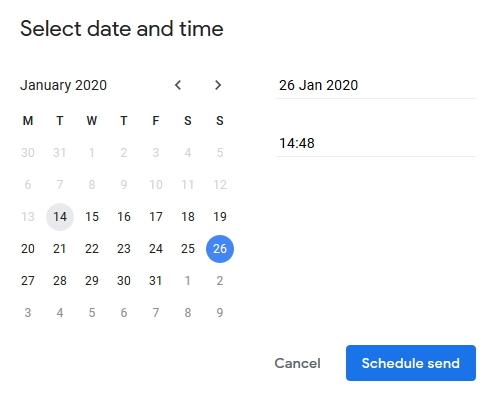
- Klikněte na Komponovat a vytvořte si svůj e-mail - obvyklým způsobem vyplňte příjemce, předmět a zprávu.
- Vedle Poslat klepněte na tlačítko rozbalovací šipka.
- Klikněte na Naplánovat odeslání.
- Vyberte jednu z předvoleb, například Zítra ráno, naplánovat e-mail. Nebo klikněte na Vyberte datum a čas definovat vlastní.
- Klikněte na Naplánovat odeslání (pokud jste definovali vlastní datum a čas.)
Mobilní zařízení nebo tablet (Android a iOS)
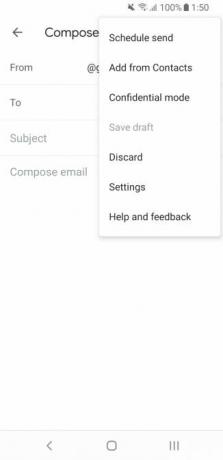
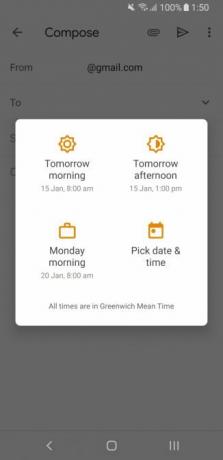
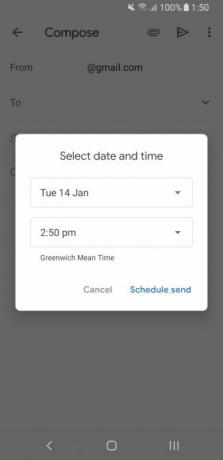
Pokyny pro mobily nebo tablety pro Android a iOS jsou stejné jako výše, kromě kroku dva, kde musíte klepnout Více (tři tečky) v pravém horním rohu.
Jak zobrazit nebo změnit naplánované e-maily v Gmailu
Jakmile naplánujete e-mail, Naplánováno zobrazí se složka. Zde můžete zkontrolovat, jaké e-maily jste naplánovali, a upravit je.
plocha počítače
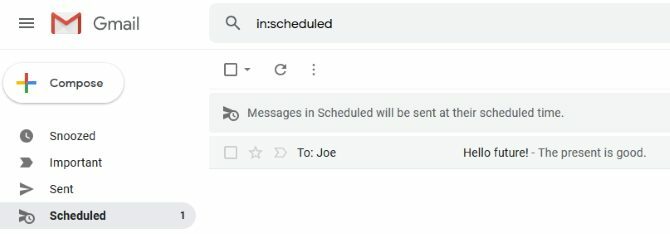
- Klikněte na ikonu Naplánováno složka v levém podokně.
- Klikněte na e-mail, který chcete upravit.
- Nad tělem e-mailu klikněte Zrušit odeslání.
- V případě potřeby proveďte změny e-mailu.
- Vedle Poslat klepněte na tlačítko rozbalovací šipka.
- Klikněte na Naplánovat odeslání.
- Vyberte nové datum a čas.
Mobilní zařízení nebo tablet (Android a iOS)
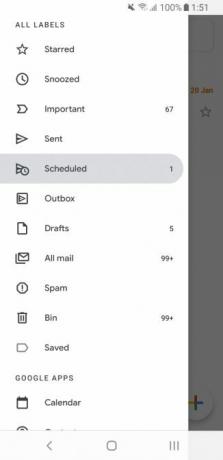
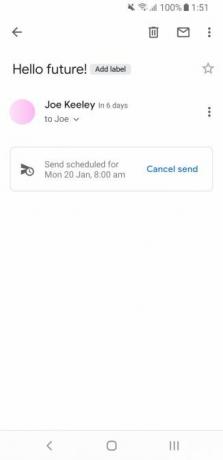
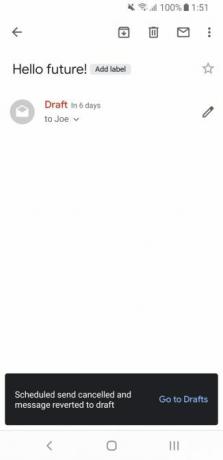
- Klepněte na Jídelní lístek (tři vodorovné čáry.)
- Klepněte na Naplánováno.
- Klepněte na e-mail, který chcete upravit.
- Klepněte na Zrušit odeslání.
- Klepněte na ikonu ikona tužky upravit e-mail a podle potřeby provést změny.
- Klepněte na Více (tři tečky) v pravém horním rohu.
- Klepněte na Naplánovat odeslání.
- Vyberte nové datum a čas.
Jak zrušit naplánované e-maily v Gmailu
Je snadné zrušit naplánovaný e-mail. Jen si to pamatujte před plánovaným časem! Když zrušíte naplánovaný e-mail, přejde do vašeho Návrh složku.
plocha počítače
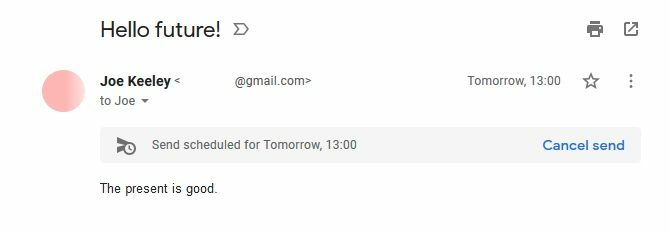
- Klikněte na ikonu Naplánováno složka v levém podokně.
- Klikněte na e-mail, který chcete odstranit.
- Nad tělem e-mailu klikněte Zrušit odeslání.
Mobilní zařízení nebo tablet (Android a iOS)
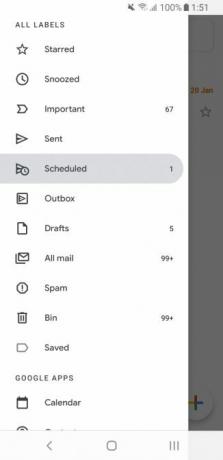
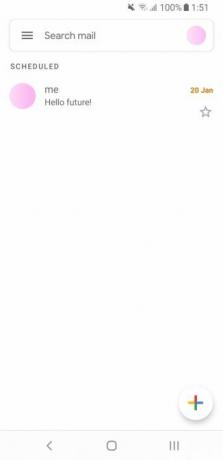
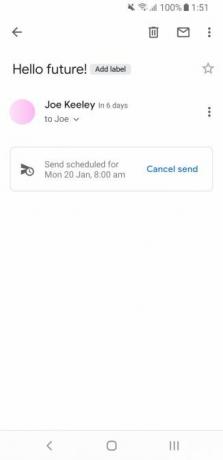
- Klepněte na Jídelní lístek (tři vodorovné čáry.)
- Klepněte na Naplánováno.
- Klepněte na e-mail, který chcete odstranit.
- Klepněte na Zrušit odeslání.
Chcete-li naplánovat e-mail v Gmailu, použijte nástroj třetí strany
Vzhledem k tomu, že možnost naplánovat e-maily v Gmailu nebyla k dispozici po celá léta, ostatní se postavili na sebe, aby vytvořili nástroje, které uživatelům umožní.
Některé obchodní nástroje jako Kontaktujte Monkey nabídnout, ale to jsou placená řešení. Pokud si myslíte, že plánování e-mailů není pro Gmail nic nového, je to pravděpodobně proto, že pracujete pro společnost, která něco podobného používá.
Jednoduché pluginy prohlížeče jako Naplánovat e-mail také existují. Tento konkrétní nenabízí nic jiného než to, co Gmail dělá mimo krabici, takže nemá smysl ho používat.
Pomocí služby Boomerang naplánujte e-mail v Gmailu
Možná byste chtěli použít Bumerang. Toto je plugin prohlížeče. Má také mobilní aplikaci pro Android a iOS, ale mějte na paměti, že se jedná o zcela odlišného e-mailového klienta a do vaší aplikace Gmail nic nepřidává (přestože podporuje účty Gmail.)
Boomerang je k dispozici zdarma a za měsíční náklady - 4,99 $ za osobní, 14,99 $ za profesionální a 49,99 $ za prémii.
Zdarma můžete naplánovat 10 e-mailů měsíčně. Pokud zaplatíte, je to neomezené. Úplné rozdělení funkcí je vidět na internetu Cenová stránka Boomerang.
S Boomerang můžete plánovat e-maily, ale bezplatná verze vám také umožňuje nastavit připomenutí, pokud tomu tak není získejte odpověď, sledujte, zda byly kliknuty na odkazy ve vašem e-mailu, pozastavte doručenou poštu pro klidnou mysl a více. To vše se integruje do rozhraní plochy Gmailu, což je skvělé.
Pokud potřebujete tyto další funkce, Boomerang je dobrá volba, zvláště když si můžete vyzkoušet bezplatné členství. Pokud potřebujete pouze možnost naplánovat e-mail, držte se výchozí funkce Gmailu.
Další informace o Gmailu
Nyní víte, jak naplánovat e-maily v Gmailu a poslat je později, ať už používáte stolní počítač nebo mobilní zařízení.
Proč byste se tedy měli dozvědět ještě více o tom, co Gmail nabízí? Podívejte se na naše průvodce začátečníky k Gmailu, kde naleznete další tipy Průvodce pro začátečníky po GmailuMožná již máte účet Gmail. Nebo přemýšlíte o registraci. Tato příručka obsahuje vše, co potřebujete pro co nejlepší využití tohoto nového lesklého účtu Gmail. Přečtěte si více .
Joe se narodil s klávesnicí v ruce a okamžitě začal psát o technologii. Nyní je nezávislým spisovatelem na plný úvazek. Zeptejte se mě na Loom.


